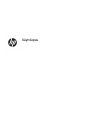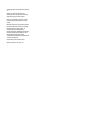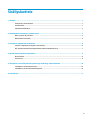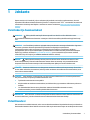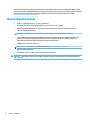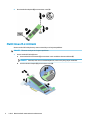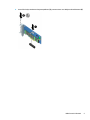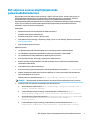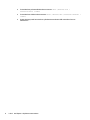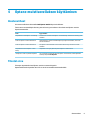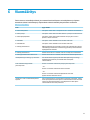HP ProDesk 600 G3 Desktop Mini PC (ENERGY STAR) Kasutusjuhend
- Tüüp
- Kasutusjuhend

Käyttöopas

© Copyright 2017 HP Development Company,
L.P.
Windows on Microsoft Corporationin
rekisteröity tavaramerkki tai tavaramerkki
Yhdysvalloissa ja/tai muissa maissa.
Intel ja Core ovat Intel Corporation -yhtiön
tavaramerkkejä Yhdysvalloissa ja muissa
maissa.
Näitä tietoja voidaan muuttaa ilman erillistä
ilmoitusta. Kaikki HP-tuotteita ja -palveluja
koskevat takuut on esitetty tuote- ja
palvelukohtaisesti toimitettavassa
takuuilmoituksessa. Mikään tässä mainittu ei
muodosta kattavampaa lisätakuuta. HP ei
vastaa tässä oppaassa esiintyvistä
mahdollisista teknisistä tai toimituksellisista
virheistä tai puutteista.
Ensimmäinen painos: kesäkuu 2017
Oppaan osanumero: 937232-351

Sisällysluettelo
1 Johdanto ...................................................................................................................................................... 1
Varoitukset ja huomautukset ................................................................................................................................ 1
Velvollisuutesi ........................................................................................................................................................ 1
Järjestelmävaatimukset ........................................................................................................................................ 2
2 Muistimoduulin asentaminen tietokoneeseen ................................................................................................. 3
Mallit, joissa on M.2-liittimet ................................................................................................................................. 3
Mallit ilman M.2-liittimiä ....................................................................................................................................... 4
3 Intel Optane -ohjelmiston asentaminen .......................................................................................................... 6
Intel RST -ohjelmiston ja ohjainten asentaminen ................................................................................................. 6
RST-ohjaimen asennus käyttöjärjestelmän palautusnäköistiedostoon .............................................................. 7
4 Optane-muistisovelluksen käyttäminen ......................................................................................................... 9
Alustusvirheet ........................................................................................................................................................ 9
Tilastot-sivu ........................................................................................................................................................... 9
5 Intel Optane -muistin käyttö Intel Rapid Storage Technology -ohjaimen kanssa ............................................... 10
Intel Optane -muistin käyttöönotto .................................................................................................................... 10
Intel Optane -muistin poistaminen käytöstä ...................................................................................................... 10
6 Vianmääritys .............................................................................................................................................. 11
iii

iv

1 Johdanto
Optane-muisti on M.2-moduuli, joka on tarkoitettu järjestelmän suorituskyvyn tehostamiseen, kun sitä
käytetään SATA-tallennuslaitteen (kiintolevy) kanssa 7. sukupolven Intel® Core
™
-suorittimella varustetuissa
tietokoneissa. Lisätietoja Intel Optane -muistista on annettu osoitteessa www.intel.com/support/optane-
memory.
Varoitukset ja huomautukset
VAROITUS! Tällä symbolilla merkityillä laitteen pinnoilla tai alueilla voi olla sähköiskun vaara.
Pienentääksesi sähköiskusta aiheutuvien vammojen riskiä älä avaa tällä symbolilla merkittyjä koteloituja
osia.
VAROITUS! Lue Turvallisen ja mukavan työympäristön opas vakavien vammojen välttämiseksi. Oppaassa
kerrotaan työaseman oikeasta sijoittamisesta ja tietokoneen käyttäjien suositeltavista
työskentelyasennoista sekä terveyteen ja työtapoihin liittyvistä seikoista. Turvallisen ja mukavan
työympäristön opas on myös tärkeitä sähkö- ja mekaaniseen turvallisuuteen liittyviä turvallisuusohjeita.
Opas löytyy verkosta osoitteesta http://www.hp.com/ergo, ja se on saatavilla myös tuotteen mukana
toimitetulta ohje-CD-levyltä (jos sellainen toimitettiin tuotteen mukana).
HUOMIO: Tällä symbolilla merkityt laitteen pinnat tai alueet voivat olla kuumia tai niissä voi olla
kuumia komponentteja. Pinnan koskettamisesta saattaa aiheutua vammoja. Voit pienentää kuumista
komponenteista aiheutuvien vammojen riskiä antamalla pinnan jäähtyä ennen kuin kosketat sitä.
TÄRKEÄÄ: Staattinen sähkövaraus voi vahingoittaa tietokoneen elektronisia komponentteja. Ennen kuin
aloitat näiden vaiheiden suorittamisen, kosketa jotakin maadoitettua metalliesinettä varmistaaksesi, ettei
sinussa ole staattista sähköä.
TÄRKEÄÄ: Jotta tietokone ei vahingoittuisi, noudata seuraavia sähköstaattisen varauksen purkaukseen
liittyviä varotoimia, kun poistat ja vaihdat tietokoneen osia:
●
Työskentele antistaattisen maton päällä.
●
Käytä maadoitusranneketta varmistaaksesi, että kehoosi kertynyt staattinen sähkövaraus purkautuu
maahan.
●
Luo käsittelemääsi laitetta varten yhtenäinen maataso liittämällä antistaattinen matto,
maadoitusranneke ja muut oheislaiteyksiköt tähän laitteeseen.
HUOMAUTUS: HP:n varusteet on tarkoitettu käytettäviksi HP-tietokonetuotteissa. Niiden luotettavuutta on
testattu huolellisesti, ja niiden valmistuksessa noudatetaan korkeita laatustandardeja.
Velvollisuutesi
Olet vastuussa sen määrittämisestä, onko tuote tarkoituksenmukainen käyttötarkoitukseesi ja voidaanko se
liittää muihin laitteisiin ilman häiriöitä tai vaurioita. Olet myös vastuussa tietojen varmuuskopioinnista ennen
Varoitukset ja huomautukset 1

tuotteiden asentamista ja tietojen säännöllisestä varmuuskopioinnista tuotteen asentamisen jälkeen. HP ei
ole vastuussa laitteen vahingoittumisesta tai tietojen menetyksestä, joka johtuu tuotteiden käytöstä. Määritä
tämän tuotteen ja tietokoneesi tai työasemasi yhteensopivuus katsomalla QuickSpecs osoitteessa
http://www.hp.com/go/productbulletin.
Järjestelmävaatimukset
●
Intelin 7. sukupolven Core i3-, i5- tai i7-prosessorit
●
Intel Rapid Storage Technology (Intel RST) -ohjain, versio 15.5 tai uudempi
●
Käyttöjärjestelmä: Windows® 10 Spring 2017 Creator’s Update (1703) tai uudempi asennettuna
tuettuun tallennuslaitteeseen
TÄRKEÄÄ: Vain Windows 10 Spring 2017 Creator’s Update (1703) tai uudempi on tuettu.
●
Tuettu backend-muistilaite (hidas mediajärjestelmälevy) liitettynä Intel AHCI -ohjaimeen piirilevyllä,
jossa on asennettuna 64-bittinen Windows 10, joka on formatoitu GUID-osiotaulukolle (GPT), ja
vähintään 5 Mt jatkuvaa, allokoimatonta tilaa käynnistysasemassa
●
HP BIOS-versio 02.06 tai uudempi
HUOMAUTUS: Etsi tuotteesi uusin BIOS osoitteesta http://www.hp.com/support.
●
BIOS määritetty Optanelle
●
Intel Optane -muistimoduuli, joka on asennettu M.2-liittimeen
TÄRKEÄÄ: Intel Optane -muisti ei tue itseään salaavia tai Federal Information Processing Standard (FIPS)
140-2 -asemia.
2 Luku 1 Johdanto

2 Muistimoduulin asentaminen
tietokoneeseen
Moduulin asennustapa vaihtelee tietokoneen mallin mukaan. Jos tarvitset apua tietokoneen
valmistelemisessa tätä asennusta varten, tutustu oman tietokoneesi mukana toimitettuun dokumentaatioon
tai hae mallisi käyttöohje sivustolta
http://www.hp.com/support.
Mallit, joissa on M.2-liittimet
HUOMAUTUS: Jos emolevyssä on kaksi M.2-liitintä, asenna muistimoduuli toiseen M.2-liittimeen, jotta
vältetään mahdolliset sähkömagneettiset häiriöt.
Asenna moduuli emolevyyn.
1. Paikallista tuettu M.2-liitin emolevyllä. Liitin on merkitty kirjaimilla SSD.
2. Asenna tarvittaessa ruuvin korotusholkki liittimen lähellä olevaan reikään.
3. Aseta moduuli M.2-liittimeen (1).
Mallit, joissa on M.2-liittimet 3

4. Kierrä moduulia alaspäin (2) ja asenna sitten ruuvi (3).
Mallit ilman M.2-liittimiä
Asenna moduuli PCIe-kehykseen ja asenna sitten kehys x4-laajennuspaikkaan.
TÄRKEÄÄ: Älä asenna kehystä x16-laajennuspaikkaan.
1. Asenna moduuli PCIe-kehykseen:
a. Aseta moduuli M.2-liittimeen (1) ja aseta sitten ruuvi moduulissa olevaan aukkoon (2).
TÄRKEÄÄ: Varmista, että ruuvi on moduuliin päin niin, että ruuvi työntyy täysin moduuliin.
b. Kierrä moduulia alaspäin (3) ja kiristä sitten ruuvi (4).
4 Luku 2 Muistimoduulin asentaminen tietokoneeseen

2. Aseta PCIe-kehys tietokoneen laajennuspaikkaan (1) ja asenna sitten ruuvi kehyksen kiinnikkeeseen (2).
Mallit ilman M.2-liittimiä 5

3 Intel Optane -ohjelmiston asentaminen
Tässä osassa kuvataan Intel Optane -muistiohjelmiston ja ohjaimen asentaminen tietokoneeseen.
Sinun on käytettävä Setup Utility -apuohjelmaa Optane-muistin käyttöönottamiseksi. Kun Optane on otettu
käyttöön Setup Utility -apuohjelmassa, se on otettava käyttöön Intel RST -ohjelmistossa.
HUOMAUTUS: Emolevyn vaatii BIOS-päivityksen versioon 02.06 tai uudempaan, ennen kuin Intel Optane -
muisti ja ohjelmiston ohjainpaketti voidaan asentaa. Etsi tuotteesi uusin BIOS osoitteesta www.hp.com/
support ja noudata näyttöön tulevien ohjeita tuotteesi etsimiseksi ja latausten paikallistamiseksi.
Intel Optanen käyttöönotto Setup Utility -apuohjelmassa:
1. Siirry Setup Utility -apuohjelmaan käynnistämällä tietokone uudelleen ja painamalla useita kertoja
peräkkäin F10 asetuksiin siirtymistä varten.
2. Valitse Lisäasetukset > Järjestelmän asetukset ja valitse sitten Määritä tallennusvälineohjain Intel
Optanelle.
HUOMAUTUS: Voit määrittää Optane-muistin ohjelmallisesti tiedostolla BiosCongUtility.exe tai WMI
BIOS Settings -komennoilla.
3. Käynnistä tietokone uudelleen.
TÄRKEÄÄ: Kun olet asentanut Intel Optane System Acceleratorin, palautus takaisin 02.06:ta vanhempiin
BIOS-versioihin poistaa Intel Optane System Acceleratorin käytöstä ja voit estää järjestelmän käynnistyksen.
Intel RST -ohjelmiston ja ohjainten asentaminen
Tässä osiossa annetaan yleiskatsaus asennusvaiheisiin ja Intel Optane -muistin asentamiseen Intel RST -
käyttöliittymän kanssa.
TÄRKEÄÄ: Päivitä BIOS versioon 02.06 tai uudempaan, ennen kuin asennat ohjelmiston ja ohjaimen.
1. Siirry osoitteeseen http://www.hp.com/support ja valitse uusin Intel Rapid Storage Technology -
ohjelmisto ja ohjain.
2. Suorita setupRST.exe ja asenna oletusasetukset.
3. Käynnistä tietokone uudelleen.
4. Käynnistä Intel RST-käyttöliittymä Windowsin työpöydältä ja valitse sitten Intel Optane -muisti -
välilehti. Tila-sivu avautuu.
5. Napsauta Ota käyttöön.
6. Kun käyttöönotto on suoritettu, käynnistä tietokone uudelleen.
Kun järjestelmä on käynnistetty uudelleen, asennus jatkuu vikasietotilassa. Kun asennus on valmis,
järjestelmä käynnistyy jälleen uudelleen. Voit nyt käyttää Intel Optane -muistisovellusta.
6 Luku 3 Intel Optane -ohjelmiston asentaminen
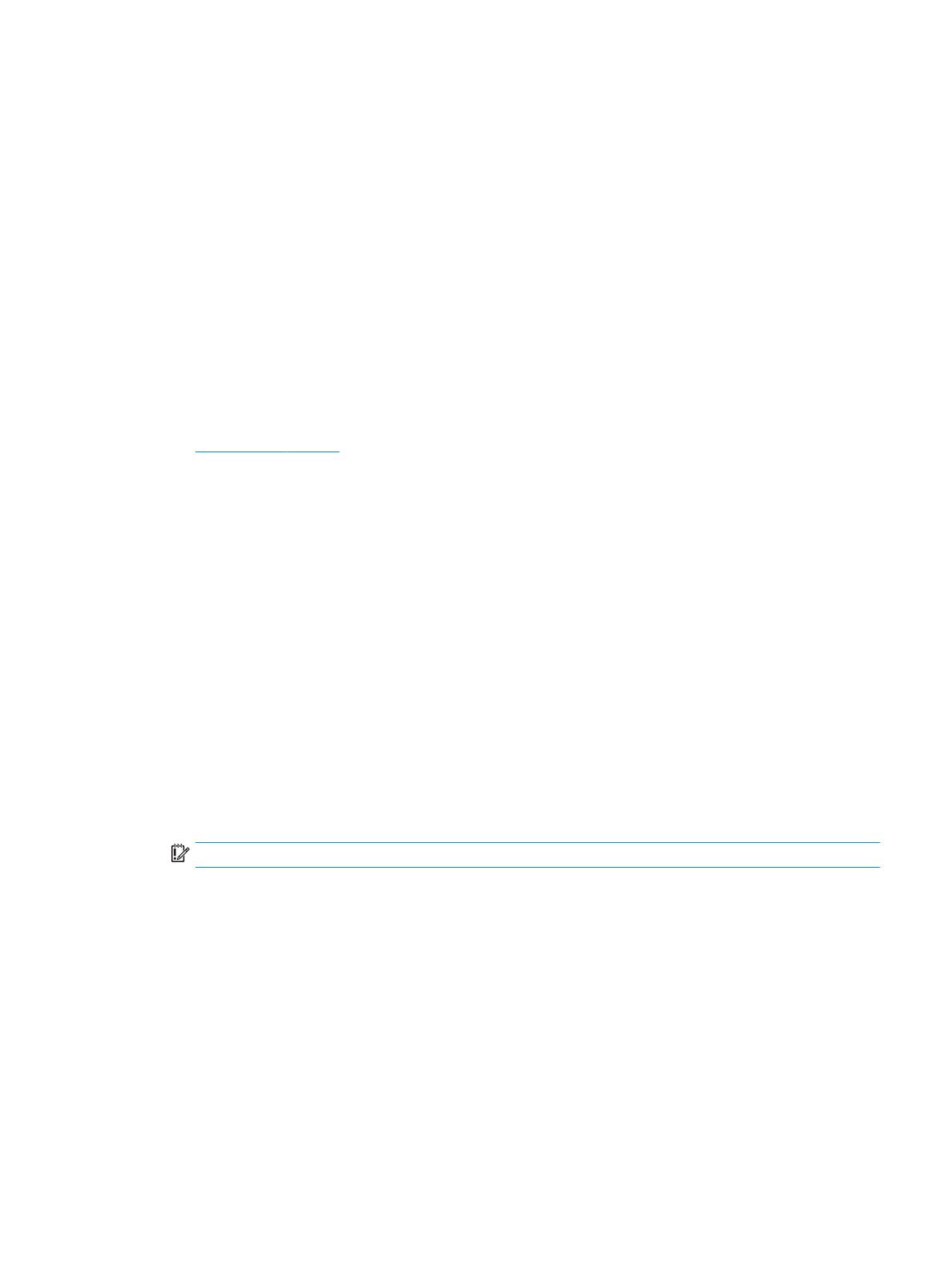
RST-ohjaimen asennus käyttöjärjestelmän
palautusnäköistiedostoon
Nykyinen Microsoft Intel Rapid Storage Technology -ohjain ei tue Intel Optane -muistia. Tästä syystä, jos
käyttöjärjestelmän näköistiedosto on vahingoittunut (esimerkiksi kiintolevyn vioittumisen, tiedoston
korruptoitumisen tai puuttuvien tiedostojen vuoksi) ja se siirtyy Windowsin palautustilaan,
käyttöjärjestelmän palautusnäköistiedoston tai työkalujen on sisällettävä Intel Rapid Storage Technology -
ohjain 15.5 tai uudempi. Voit lisätä tämän ohjaimen käyttöjärjestelmän palautusnäköistiedostoon/
työkaluihin, ennen kuin asennat Intel Optanen.
Vaatimukset:
●
Windows Assessment and Deployment Kit (ADK) asennettuna
●
Windows 10 64-bittinen näköistiedosto
●
Windows 10 Spring 2017 Creator’s Update (1703)
●
Intel Rapid Storage Technology -ohjelmisto ja ohjain, versio 15.5 tai uudempi, saatavissa osoitteesta
www.hp.com/support
●
USB-muistitikku asennusta varten
Ohjaimen asennus:
1. Luo käynnistettävä USB-muistitikku Windows 10 -käyttöjärjestelmän näköistiedostosta.
2. Luo väliaikainen työhakemisto paikalliselle tietokoneelle (esimerkiksi, C:\Win10USB).
3. Luo työhakemistoon kolme alihakemistoa: Windows, Winre ja Drivers.
4. Pura Intel Rapid Storage Technology -ohjain Drivers-alihakemistoon.
5. Kopioi install.wim-tiedosto Windows 10:n USB-muistitikun Source-hakemistosta työhakemistoon
(esimerkiksi C:\Win10USB).
6. Sulje kaikki kansiot ja Resurssienhallinta.
7. Avaa komentorivi järjestelmänvalvojana ja vaihda työhakemistoon (esimerkiksi cd C:\Win10USB).
8. Määritä muokattava indeksinumero asennetun Windows 10 -version perusteella. Valitse hakemisto,
joka vastaa Windows 10 -versiota.
Määritä indeksi suorittamalla komento dism /get-wiminfo /wimfile:install.wim.
TÄRKEÄÄ: Tämä esimerkki muokkaa indeksiä 2. Voit toistaa vaiheet muokataksesi muita versioita.
9. Muokkaa install.wim-tiedostoa suorittamalla seuraavat komennot:
●
Asenna Windows-näköistiedosto: dism /mount-image /imagefile:install.wim /
index:2 /mountdir:windows
●
Lisää Intel Rapid Storage Technology -ohjaimet Windows-näköistiedostoon: dism /
image:windows /add-driver /driver:drivers /forceunsigned /recurse
●
Asenna Windows-palautusnäköistiedosto: dism/mountimage/imagefile:c:\Win10USB
\windows\windows\system32\recovery\winre.wim /Index:1 /
mountdir:winre
●
Lisää Intel Rapid Storage Technology -ohjain Windows-palautusnäköistiedostoon: dism /
image:winre /add-driver /driver:drivers /forceunsigned /recurse
RST-ohjaimen asennus käyttöjärjestelmän palautusnäköistiedostoon 7

●
Poista Windows-palautusnäköistiedoston asennus: dism /unmount-wim /
mountdir:winre /commit
●
Poista Windows-näköistiedoston asennus: dism /unmount-wim /mountdir:windows /
commit
●
Kopioi päivitetty install.wim-tiedosto työhakemistosta takaisin USB-muistitikun Sources-
hakemistoon
8 Luku 3 Intel Optane -ohjelmiston asentaminen

4 Optane-muistisovelluksen käyttäminen
Alustusvirheet
Voit avata sovelluksen valitsemalla Intel Optane -muisti Käynnistä-valikossa.
Tässä osassa on esimerkkejä virheistä, joita voi ilmetä, jos tietokone ei ole valmis Intel Optane -muistin
käyttöönottamiseksi.
Virhe Syy ja ratkaisu
Järjestelmäsi on Intel Optane -muisti Ready Tietokoneessa ei havaita Intel Optane -muistimoduuleja. Aseta toinen moduuli ja yritä
uudelleen.
Virhe Intel Optane -muistin alustuksessa Tällä tuotteella on odottava uudelleenkäynnistys. Käynnistä uudelleen, ennen kuin
suoritat sovelluksen.
Virhe Intel Optane -muistin alustuksessa Intel Optane -muistisovellusta ei ole asennettu oikein. Korjaa tai asenna sovellus
uudelleen.
Järjestelmäsi ei ole Intel Optane -muisti
Ready
Järjestelmä ei ole täysin yhteensopiva Intel Optane -muistin kanssa.
Intel Optane -muisti on poistettu käytöstä Jos on asennettu useampi kuin yksi Intel Optane -muistimoduuli, valitse käytettävä
moduuli ja napsauta Ota käyttöön.
Tilastot-sivu
Tilastojen näyttämiseksi Intel Optane -muisti on otettava käyttöön.
Optimointiaikataulu näytetään vain 32 Gt :n tai sitä suuremmille muistimoduuleille.
Alustusvirheet 9

5 Intel Optane -muistin käyttö Intel Rapid
Storage Technology -ohjaimen kanssa
Intel Optane -muistin käyttöönotto
Jos haluat ottaa Intel Optane -muistin käyttöön käyttämällä Intel Rapid Storage Technology -sovellusta, avaa
Intel Rapid Storage Technology -sovellus ja valitse välilehti Intel Optane -muisti.
HUOMAUTUS: Intel Optane -muisti -välilehti näyttää ohjelmiston vain Intel Rapid Storage Technology -
versiolle 15.5 tai uudemmalle.
1. Napsauta Ota käyttöön.
2. Valitse yhteensopiva nopea asema ja napsauta sitten Kyllä. Yhteensopiva asemavaihtoehto näytetään
vain, jos tietokoneeseen on asennettu useampi kuin yksi Intel Optane -muistimoduuli.
3. Kun prosessi on suoritettu, käynnistä tietokone uudelleen napsauttamalla Käynnistä uudelleen.
TÄRKEÄÄ: Tietokone on käynnistettävä uudelleen, ei sammutettava. Sammutus voi aiheuttaa aseman
tietomäärien väärän näytön.
Intel Optane -muistin poistaminen käytöstä
TÄRKEÄÄ: Älä poista Optane-muistia BIOS-asetuksista, ellet olet ensin poistanut ominaisuutta käytöstä
Intel RST -sovelluksessa.
Ennen kuin poistat SATA-tallennuslaitteen muistin nopeuttamisen tai poistat muistimoduulin järjestelmästä,
sinun on poistettava Intel Optane -muistin käytöstä.
Intel Optane -muistin poistaminen käytöstä Intel Rapid Storage Technology -sovelluksella:
TÄRKEÄÄ: Älä poista Intel Rapid Storage Technology -ohjainta sen jälkeen, kun Intel Optane -muisti on
poistettu käytöstä.
1. Avaa Intel Rapid Storage Technology -sovellus ja napsauta sitten välilehteä Intel Optane -muisti.
2. Napsauta Poista käytöstä ja vahvista sitten napsauttamalla Kyllä.
3. Kun käytöstäpoisto on suoritettu, käynnistä tietokone uudelleen napsauttamalla Käynnistä uudelleen.
TÄRKEÄÄ: Tietokone on käynnistettävä uudelleen, ei sammutettava. Sammutus voi aiheuttaa aseman
tietomäärien väärän näytön.
10 Luku 5 Intel Optane -muistin käyttö Intel Rapid Storage Technology -ohjaimen kanssa

6 Vianmääritys
Tässä osiossa on esimerkkejä virheistä, joita saattaa ilmetä Intel Optane -muistiohjelmiston ja ohjaimen
asennuksen aikana. Saat lisätietoja ja ohjeita näistä virheistä ottamalla yhteyttä tukeen osoitteessa
www.hp.com/support.
Virhe Syy ja ratkaisu
Ei-tuettu keskusyksikkö Intel Optane -muisti vaatii 7. sukupolven Intel Core -suorittimen tai uudemman.
Ei-tuettu piirisarja Intel Optane -muisti vaatii tuetun Intel 200 Series -piirisarjan tai sitä uudemman.
Ei-tuetut käyttöjärjestelmät Intel Optane -muisti vaatii 64-bittisen Windows 10 Spring 2017 Creator’s
Updaten (1703) tai uudemman.
Ei-tuettu BIOS Intel Optane -muisti vaatii BIOS-version 02.06 tai uudemman.
Ei-tuettu BIOS-tila Intel Optane -muisti vaatii BIOS-version 02.06 tai uudemman.
Ei-tuettu järjestelmäasema MBR-järjestelmäaseman osiotaulukkoa ei tueta. Voit ratkaista tämän ongelman
vaihtamalla järjestelmäaseman osiotaulukon tyypiksi GPT ja asentamalla sitten
käyttöjärjestelmän uudelleen.
Ei-tuettu järjestelmäasema Edellisen osion kokoa ei voi muuttaa, koska se on estetty koon muuttamiselta.
Ei-tuetun järjestelmäaseman edellinen osio Edellisen osion kokoa ei voi muuttaa, koska siinä ei ole riittävästi vapaata tilaa.
Intel Rapid Storage Technology on jo asennettu Voit ratkaista tämän ongelman poistamalla Intel Rapid Storage Technology -
käyttöliittymän asennuksen ja asentamalla sitten Intel Optane -
muistisovelluksen.
Virhe tarkistettaessa järjestelmän
yhteensopivuutta
Asennus ei onnistunut tarkistamaan piirisarjan yhteensopivuutta.
– tai –
Asennus ei onnistunut tarkistamaan aseman osiotaulua.
– tai –
Asennus ei onnistunut tarkistamaan käytettävissä olevaa tilaa
järjestelmäaseman edellisessä osiossa.
Intel Optane -muisti on tällä hetkellä poistettu
käytöstä
Yritit poistaa Intel Optane -muistisovelluksen asennuksen Intel Optane -muistin
ollessa pois käytöstä. Poista Intel Optane -muistisovelluksen asennus avaamalla
sovellus ja poistamalla Intel Optane -muisti käytöstä ennen Intel Optane -
muistisovelluksen asennuksen poistamista.
11
-
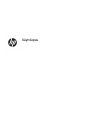 1
1
-
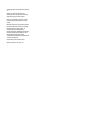 2
2
-
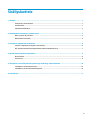 3
3
-
 4
4
-
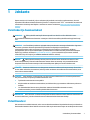 5
5
-
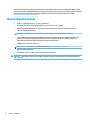 6
6
-
 7
7
-
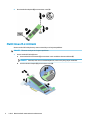 8
8
-
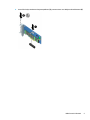 9
9
-
 10
10
-
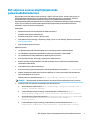 11
11
-
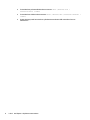 12
12
-
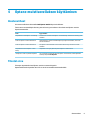 13
13
-
 14
14
-
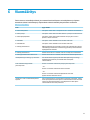 15
15
HP ProDesk 600 G3 Desktop Mini PC (ENERGY STAR) Kasutusjuhend
- Tüüp
- Kasutusjuhend
Seotud paberid
Muud dokumendid
-
Dell Inspiron 3277 Kasutusjuhend
-
Dell OptiPlex 7450 All-In-One Omaniku manuaal
-
Dell OptiPlex 3050 Omaniku manuaal
-
Dell XPS 8930 Lühike juhend
-
Dell XPS 8920 spetsifikatsioon
-
Dell OptiPlex 7050 Omaniku manuaal
-
Dell G3 15 3590 Kasutusjuhend
-
Dell OptiPlex 5250 All-In-One Omaniku manuaal
-
Dell Vostro 5481 Omaniku manuaal